Группы пользователей
Назначение
Группы пользователей используются для объединения пользователей и последующего предоставления доступа к различным функциям системы.
Группы пользователей могут быть двух видов: системные группы пользователей и группы пользователей на уровне рабочей области и бакета.
Группы пользователей могут быть синхронизированы с LDAP или созданы внутри системы.
Добавление группы пользователей
Чтобы добавить группу пользователей перейдите в раздел Пользователи, затем в Группы пользователей и нажмите + Добавить группу.
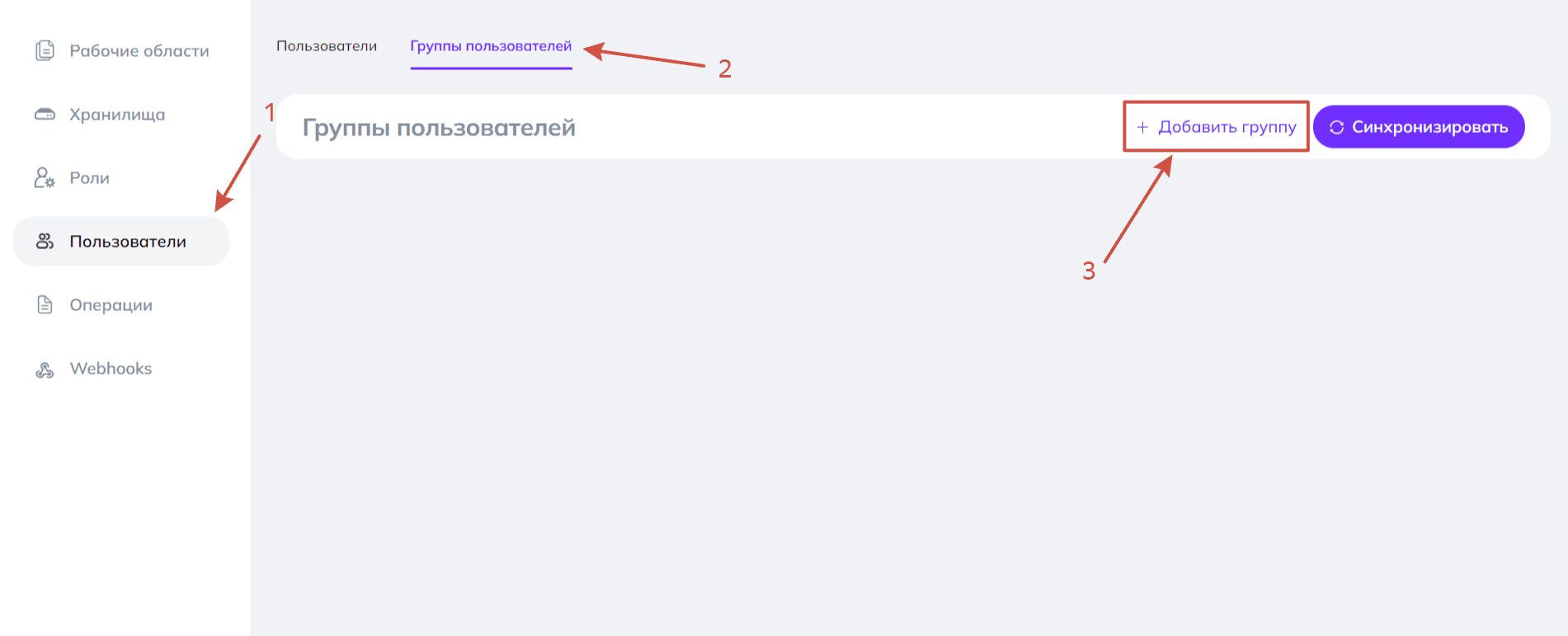
Заполните поля в открывшемся модальном окне:
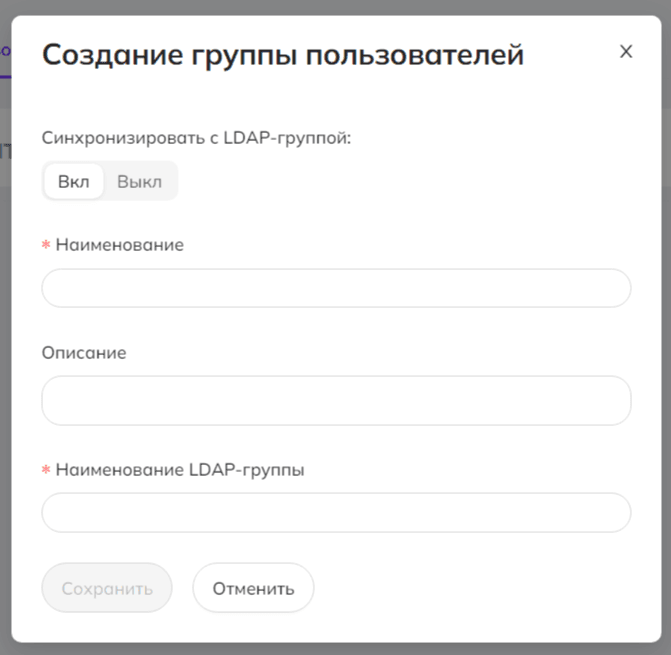
- Установите переключатель поля
Синхронизировать с LDAP-группойна необходимое значение. - Заполните обязательное поле
Наименование. - Заполните поле
Описаниепри необходимости. - При включенной синхронизации с LDAP-группой: заполните обязательное поле
Наименование LDAP-группы. - При выключенной синхронизации с LDAP-группой: при необходимости заполните поле
Пользователи, выбрав пользователей из списка. - Для сохранения группы пользователей нажмите кнопку
Сохранить, для отмены –Отменить.
Изменение группы пользователей
- Нажмите на шеврон группы пользователей, которую вы хотите отредактировать.

- В развернутой карточке все поля доступны для редактирования.
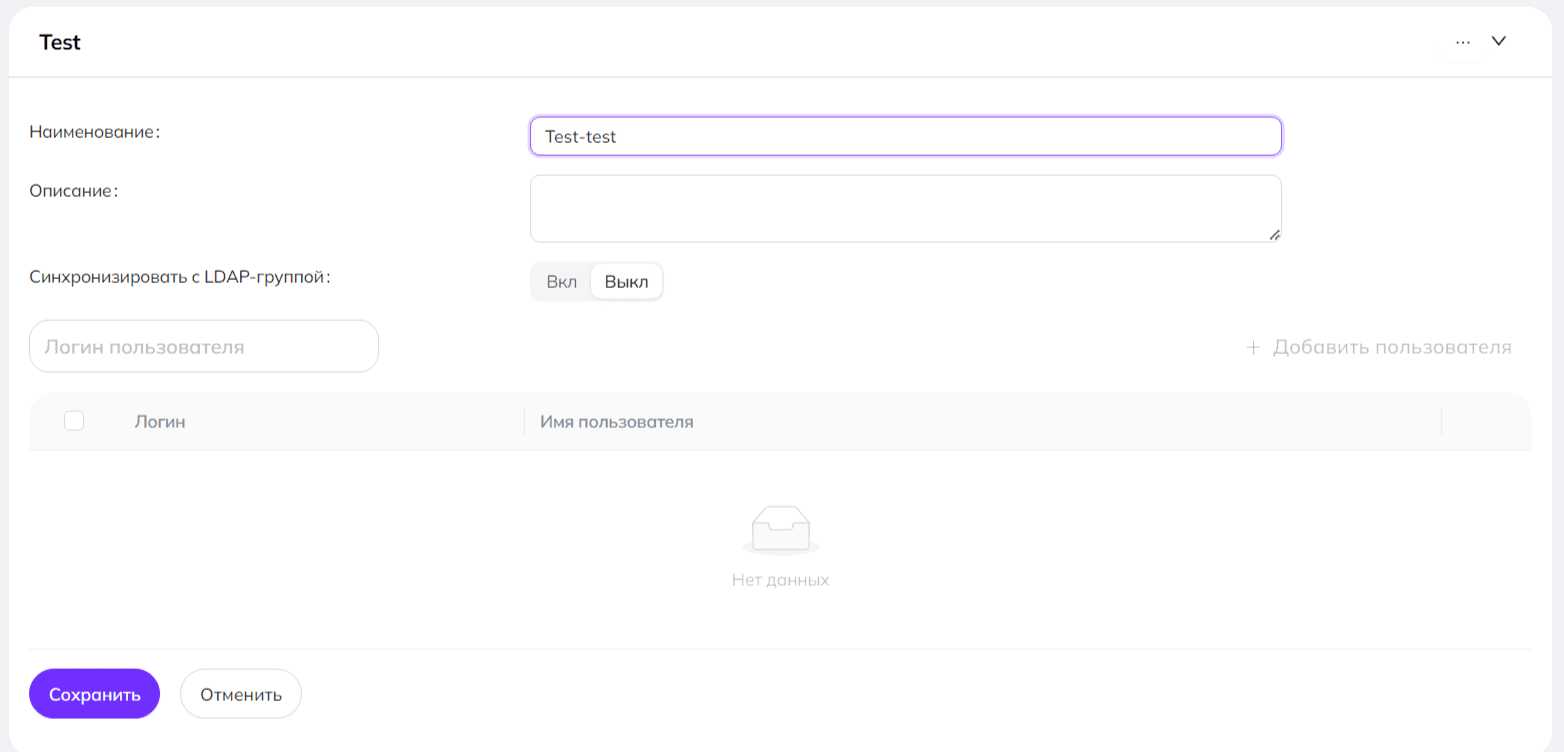
- Внесите изменения.
Наименование LDAP-группыПри смене значения поля
Синхронизовать с LDAP-группойсо значенияВыклнаВклнеобходимо заполнить обязательное полеНаименование LDAP-группы.
- Для сохранения изменений нажмите кнопку
Сохранить, для отмены –Отменить.
Ручное изменение составаДобавление и удаление пользователей возможно только при выключенной синхронизации с LDAP-группой.
Добавление пользователей в группу
- Нажмите на кнопку
+ Добавить пользователя. - В открывшемся модальном окне выберите пользователя из списка.

- Нажмите на кнопку
Добавить, для отмены –Отменить.
Удаление пользователей из группы
- Отметьте необходимого пользователя галочкой слева от его логина.
- Нажмите на кнопку
Удалить выбранное.
 Или нажмите на иконку корзины напротив логина пользователя.
Или нажмите на иконку корзины напротив логина пользователя.

- В открывшемся модальном окне нажмите на кнопку
Дадля удаления,Нет– для отмены.
Для быстрого поиска пользователя можно воспользоваться строкой поиска по логину, а также настроить пагинацию.
Удаление группы пользователей
- Нажмите на контекстное меню в карточке группы пользователей.

- Нажмите кнопку
Удалить.
- В открывшемся модальном окне нажмите на кнопку
Дадля удаления,Нет– для отмены
Синхронизация группы пользователей
У групп пользователей синхронизированных с LDAP-группой вы можете просматривать время последней синхронизации и выполнять ее вручную при необходимости.
Время последней синхронизации с LDAP-группой отображается на вкладке группы пользователей.
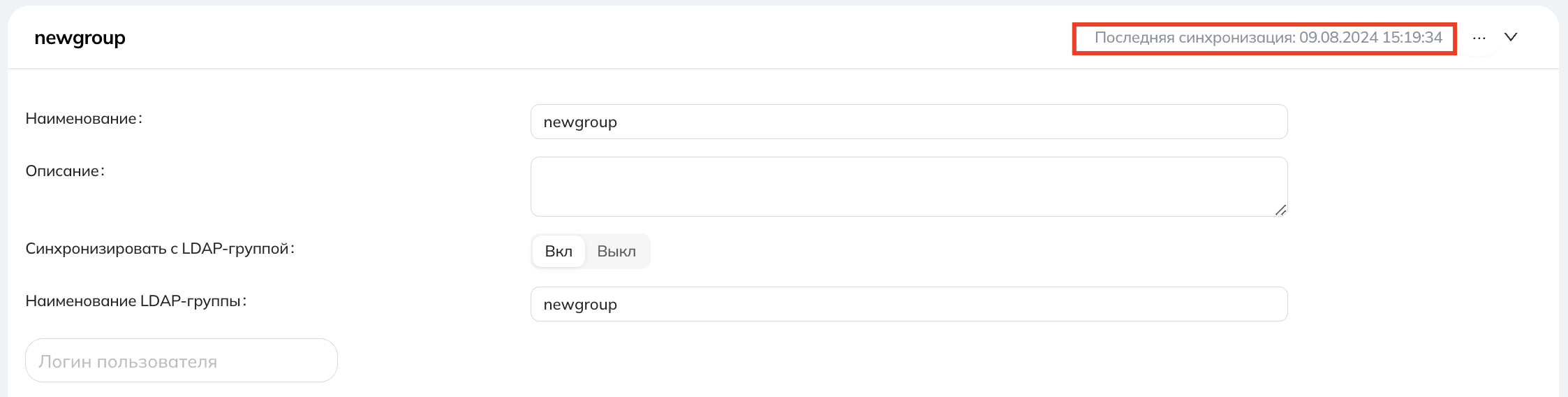
Если вам необходимо вручную синхронизировать отдельную группу пользователей, то вы можете это сделать, нажав на кнопку Синхронизировать в контекстном меню страницы (...).
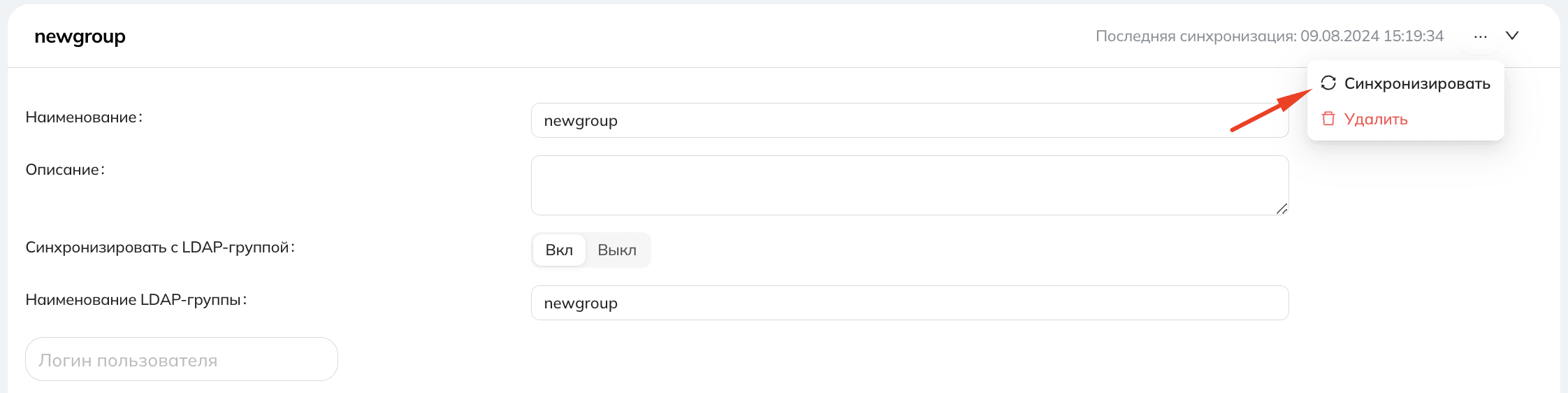
Если вы хотите синхронизировать все группы пользователей, то нажмите кнопку Синхронизировать в правом верхнем углу страницы.

ВажноЕсли при синхронизации возникла ошибка, то группа пользователей подсветится желтым, при наведении на знак
информацияможно прочитать текст ошибки.Такие ошибки говорят о том, что система не может синхронизироваться с сервисом keycloak (LDAP): либо он недоступен, либо изменены параметры подключения. Рекомендуется проверить сервис keycloak для решения этой проблемы.
